Es ist falsch zu glauben, dass nur ein Programmierer die Parameter der auf einem Computer installierten Software korrekt ändern kann, da absolut jeder Benutzer einen Ordner aus dem Programm löschen kann. Aber was ist zu tun, wenn das Betriebssystem keine Dateien löschen möchte und einen Fehler ausgibt. Es gibt einen Ausweg, es ist sehr einfach und absolut kostenlos.
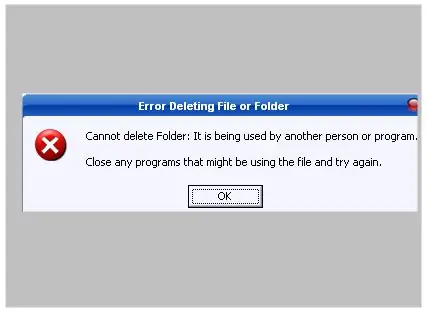
Notwendig
Ordner "Programmdateien" und "Papierkorb", Programm zum Löschen von Dateien - Unlocker
Anweisungen
Schritt 1
Gehen Sie von Ihrem Desktop zum Ordner "Arbeitsplatz", dann "Laufwerk C" und "Programmdateien". Dort finden Sie zahlreiche Ordner. Sie speichern die Dateien von Programmen, die auf Ihrem Computer installiert sind. Suchen Sie den Ordner des gewünschten Programms. Gehen Sie dazu.
Schritt 2
Wählen Sie den Ordner mit den Programmdateien aus, die Sie löschen möchten. Drücken Sie die "Entf"-Taste auf Ihrer Tastatur. Sie können auch mit der rechten Maustaste auf den Ordner selbst klicken und in der angezeigten Liste auf "Löschen" klicken. Danach wird dieser Ordner in den Papierkorb verschoben.
Schritt 3
Es kommt vor, dass das Betriebssystem einige Ordner und Dateien nicht löschen kann. Hin und wieder sehen Sie ein nerviges Fenster über den Fehler "Fehler beim Löschen der Datei für Ordner" mit einer englischen Aufschrift, dass der Ordner nicht gelöscht werden kann. Verwenden Sie in diesem Fall das Programm zum Entfernen von Dateien - Unlocker, das kostenlos im Internet verteilt wird.






